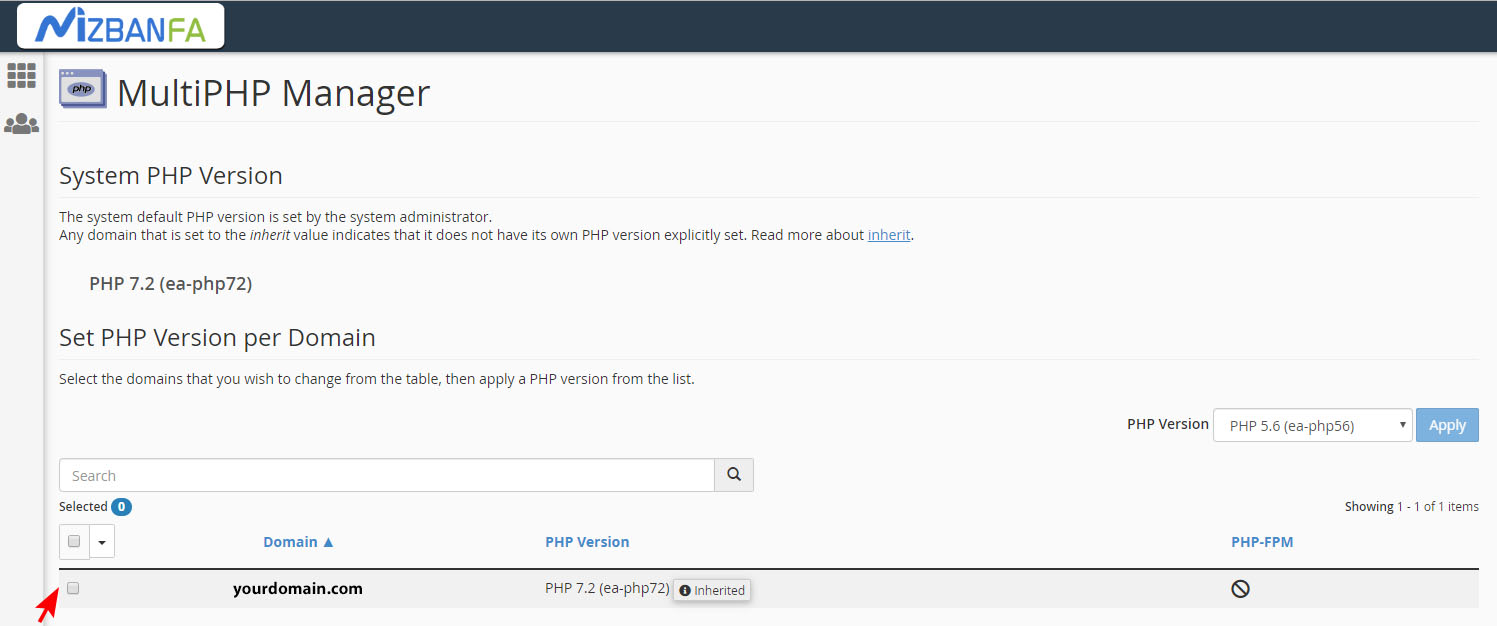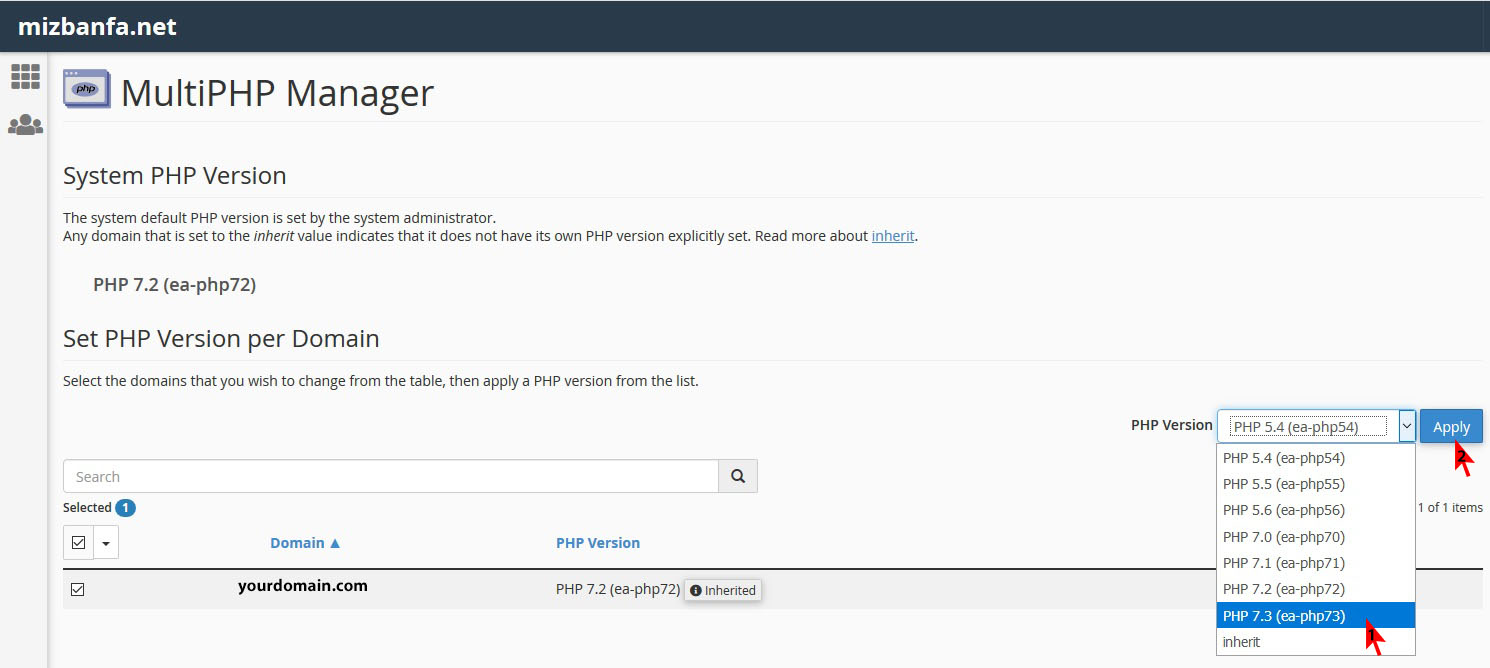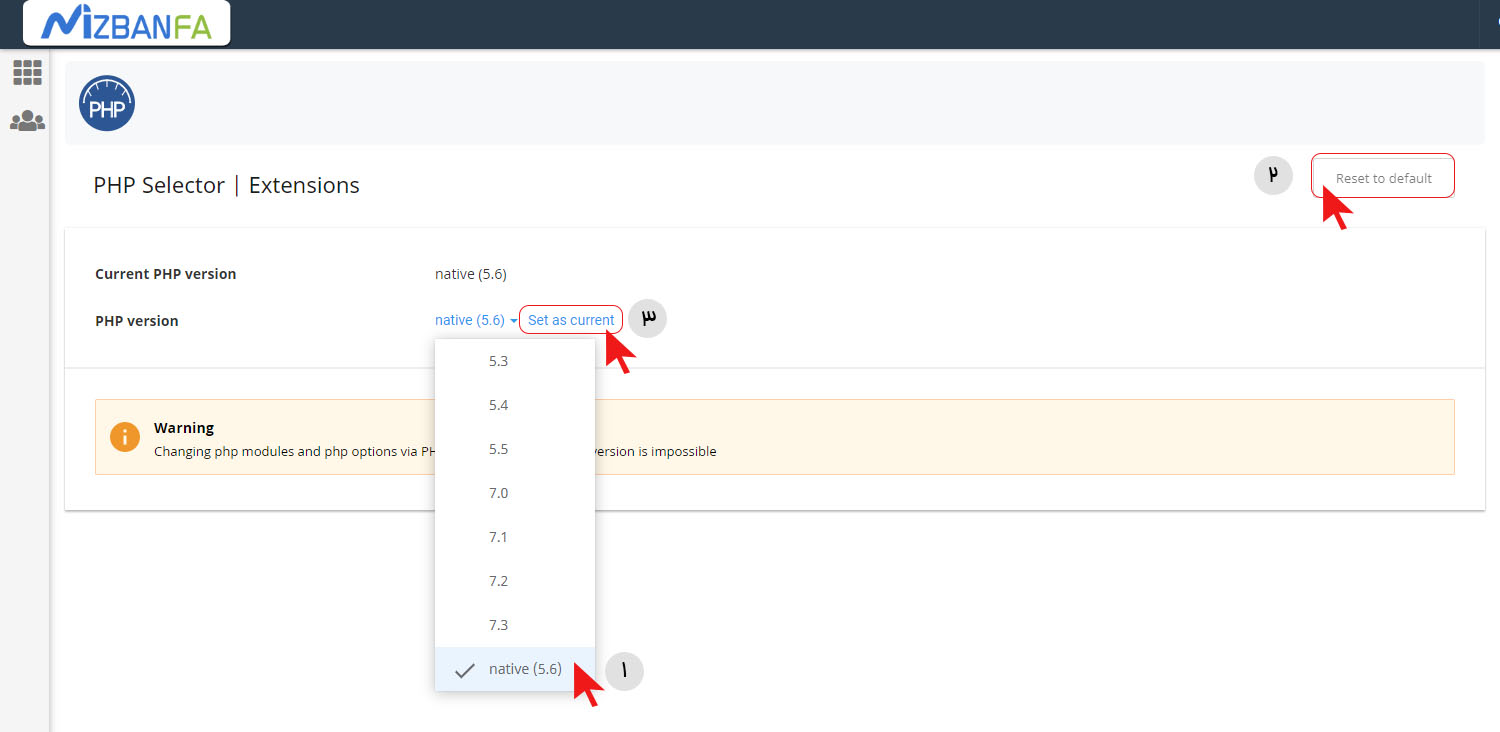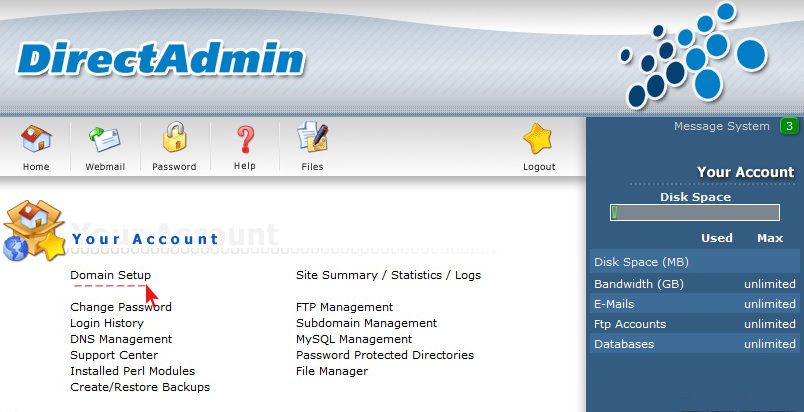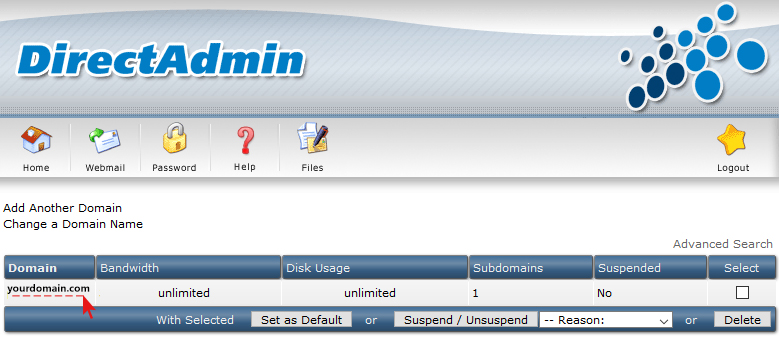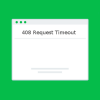آموزش تغییر ورژن php هاست
ناسازگاری نسخه PHP هاست با قالب یا افزونه های نصب شده روی سایت ممکنه مشکلات متعددی رو به وجود بیاره. که از شایع ترین این ارورها می تونیم به ارور ۵۰۰ اشاره کنیم.
در اغلب موارد با تغییر ورژن هاست این ارور به سادگی در کسری از زمان برطرف میشه البته به این نکته هم باید دقت داشت شاید این ارور منشا دیگه ای داشته باشه. به هرحال در این مقاله سعی داریم سریع ترین روش تغییر ورژن PHP هاست را روی کنترل پنل سی پنل بررسی کنیم.
آموزش ارتقاء ورژن PHP هاست
هر قالب یا افزونه ای بعد از آپدیت با نسخه های جدیدتر PHP سازگاری پیدا میکنه برای همین نسخه های قدیمی با ورژن های جدید PHP ناسازگار هستن و مشکل ساز میشن حتی ممکنه این ناسازگاری به عدم کارکرد صحیح افزونه یا قالب سایت منجر بشه. اینجاست که اهمیت آپدیت و بروزرسانی نرم افزار و توابع پررنگ تر میشه. از اونجایی که این آپدیت ها همیشگی هستن پس هر بار امکان داره که بخواهیم ورژن مورد نظرمون را تغییر بدیم.
با توجه به اینکه کنترل پنل های سی پنل و دایرکت ادمین از محبوب ترین سیستم های مدیریت هاست در بین کاربران هستند سعی کردیم آموزش تغییر ورژن روی هاست را به صورت تصویری روی هر دو کنترل پنل تشریح کنیم.
چطور نسخه PHP سایت را از طریق سی پنل تغییر دهیم؟
برای شروع کار ابتدا به کمک آموزش ورود به سی پنل وارد هاست خودتون بشید.
در این مرحله در صفحه اول کنترل پنل در بخش software می بایست به دنبال گزینه ای تحت عنوان multi php manager باشید در برخی هاست ها این بخش تحت عنوان select php version در دسترس هست.
multi php manager
در صفحه اصلی کنترل پنل خود از بخش software روی عبارت multi php manager کلیک کنید.
سپس به صفحه ای مشابه تصویر زیر هدایت خواهید شد. در این بخش آدرس تمامی دامنه هایی که روی هاست تعریف کرده اید را می بینید. تنها کافیه چک باکس کنار دامنه مورد نظرتون را در حالت فعال قرار بدید.
حالا در بالا سمت راست از کشوی PHP Version ، ورژن php دلخواه خودتون را انتخاب کنید. (مشابه تصویر زیر) در نهایت بعد از انتخاب نسخه، روی دکمه APPLY کلیک کنید تا تغییرات مد نظر ذخیره بشه.
برای اینکه مطمئن بشید این نسخه با وب سایت شما سازگاری داره صفحه اصلی و صفحه لاگین سایتتون را باز کنید عدم نمایش اعلان یا اخطار دلیل سازگاری سایت با ورژن انتخابی هست. اگر به هر دلیلی خطایی دریافت شد سایر نسخه ها را تست کنید.
select php version
همان طور که پیش تر نیز ذکر گردید برخی کاربران در بخش software گزینه ای تحت عنوان multi php manager ندارند این دسته از کاربران به منظور تغییر نسخه PHP هاست خود می بایست روی گزینه select php version کلیک کنند.
پس از آن با صفحه ای تحت عنوان PHP Selector مواجه می شوید حالا کافیست از بخش مقابل PHP version نسخه دلخواه خود را انتخاب کنید پیش از اعمال هر تغییری روی دکمه Restore to default که در بالا سمت راست صفحه قرار دارد کلیک کنید (اینکار تنظیمات نسخه انتخابی را به حالت پیش فرض بازگردانی می کند.) در نهایت روی لینک Set as current کلیک کنید تا تنظیمات شما اعمال شود.
نکته: دقت داشته باشید نسخه انتخابی شما مقابل عبارت Current PHP version به عنوان ورژن فعال نمایش داده می شود. در صورتی که این قسمت تغییری نکرده است مجددا تنظیمات را اعمال کنید.
تغییر ورژن PHP در دایرکت ادمین
در دایرکت ادمین نیز امکان تغییر نسخه PHP فراهم است اما حتما باید دقت داشت افزودن نسخه های مد نظر باید از طریق SSH توسط ادمین سرور صورت گیرد. برای این منظور ابتدا ادمین از طریق کنسول نسخه های مربوطه را افزوده و سپس گزینه ای تحت عنوان PHP Version Selector به کنترل پنل هاست کاربر اضافه خواهد شد. پس در صورتی که به این گزینه دسترسی ندارید باید این موضوع را با پشتیبانی هاست خود مطرح کنید چرا که با توجه به ماهیت اشتراکی بودن سرور، کاربران به دلیل مسائل امنیتی به کنسول لینوکس و محیط SSH دسترسی ندارند.
حالا برای شروع کاربر ابتدا می بایست به کمک آموزش ورود به دایرکت ادمین وارد کنترل پنل هاست خود شوید.
برای این منظور آدرس سایت خود را به همراه پورت :۲۲۲۲ در مرورگر وارد کنید. البته دقت داشته باشید در برخی سرویس ها ممکن است بنابر درخواست کاربر و افزایش امنیت لاگین، این پورت تغییر داده شده باشه. بعد از ورود موفق با صفحه ای مشابه تصویر زیر مواجه میشید. که صفحه اصلی رابط کاربری کنترل پنل شماست.
حالا در این صفحه روی گزینه Domain Setup کلیک کنید تا به بخش تنظیمات مربوط به دامنه ها هدایت بشید. در صفحه بعدی لیستی از تمام دامنه های متصل به این هاست نمایش داده میشه. از اون جایی که هر دامنه تنظیمات مجزا و خاص خودش رو داره پس برای اعمال تغییرات دامنه مورد نظرمون رو انتخاب می کنیم تا به بخش تنطیمات اختصاصی همین دامنه وارد بشیم.
در این بخش تنها کافیه به پایین صفحه مراجعه کنید. همون طور که در تصویر مشاهده می کنید بخشی تحت عنوان PHP Version Selector موجود هست. وجود این بخش به این معنی هستش که ادمین سرور قبلا از طریق محیط SSH این نسخه ها رو کانفیگ کرده و حالا شما می تونید از این لیست کشویی ورژن مورد نظر خودتون رو انتخاب کنید.
 در نهایت روی دکمه Save کلیک کنید تا تنظیمات مورد نظر ذخیره بشه.
در نهایت روی دکمه Save کلیک کنید تا تنظیمات مورد نظر ذخیره بشه.
چگونه نسخه php را بروزرسانی کنیم؟
برخی کاربران سوال می کنند که چطور نسخه های جدیدتر را به لیست PHP Version اضافه کنیم؟ دقت داشته باشید در این کشو انواع ورژن ها در دسترس هست. وجود نسخه های جدید در این لیست هم به سرور میزبانتون بستگی داره در واقع ادمین سرور پس از بروزرسانی ها این امکان رو در اختیار کاربران قرار میده تا بتونن از نسخه های جدیدتر هم استفاده کنند.
بهترین نسخه php برای وردپرس چی هست؟
این نکته یعنی بروزرسانی دائم هسته، قالب و افزونه های وردپرسی که مبرم هست ولی بهتره تا حد ممکن از جدیدترین نسخه های PHP برای راه اندازی سایت استفاده بشه. چرا که قابلیت های جدید همگام با ورژن های جدید ارائه میشه.
 قالب | افزونه | آموزش | پوسته وردپرس | قالب | افزونه | آموزش | پوسته وردپرس
قالب | افزونه | آموزش | پوسته وردپرس | قالب | افزونه | آموزش | پوسته وردپرس